hpパソコンの初期設定を解説しています。
パソコンを開封して電源ボタンをつけたあとどうするのか詳しく記載していきます。
電気屋さんなどで頼むと有料の初期設定。ご自身でもできるので是非見てみてください。
初期設定
地域設定
住まいを住んでいる地域に設定し、右下の【はい】を選択。(日本に住んでいる場合は日本)
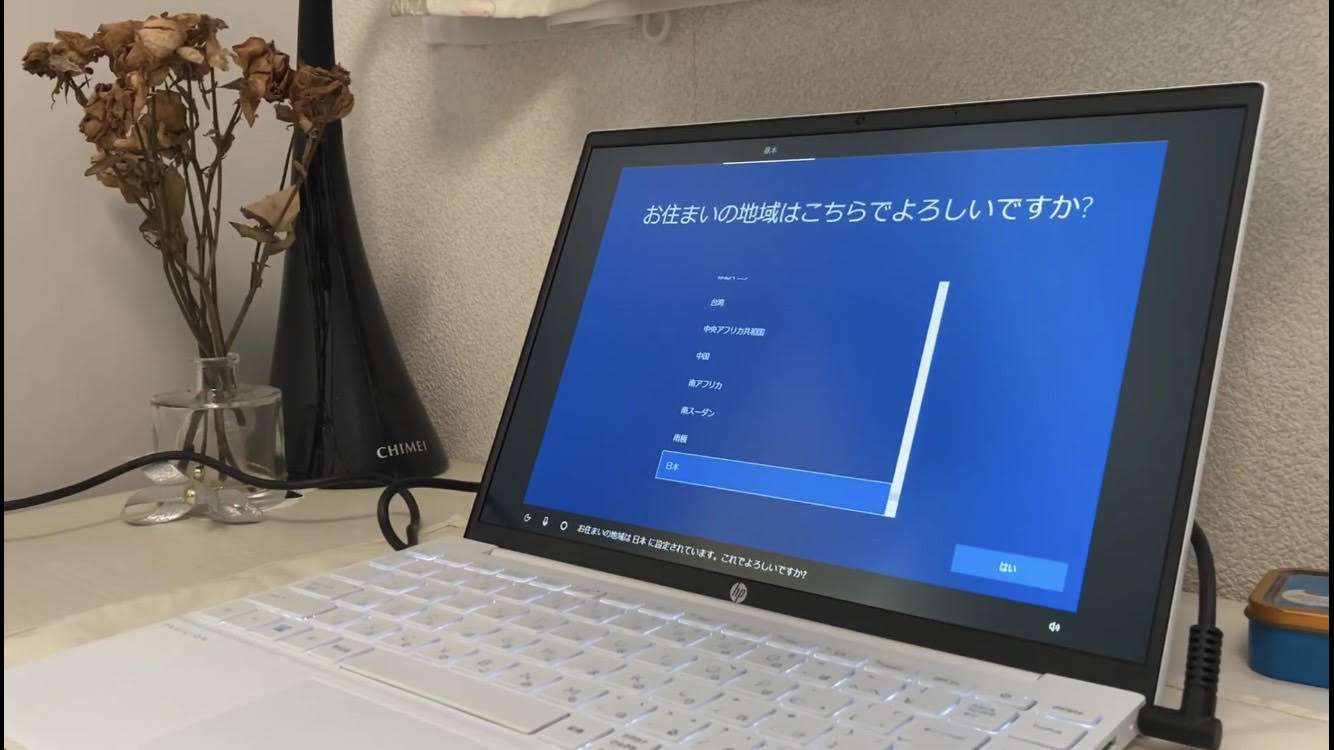
キーボードレイアウト設定
キーボードはもとからマイクロソフトIMEというものに設定されています。
特にこだわりがなければ【はい】を選択。

ネットワーク接続
家のwifiやお持ちのポケットwifiにパソコンを接続します。
自身のwifiが画面にでてくるので選択をし、パスワードを入力します。

使用許諾契約
windowsを使用するにあたっての契約書を読み【同意】を選択。
※同意しないとwindowsは使えないようです
アカウント追加
新しくメールアドレス作成または、既存の自身のメールアドレスを入力。
入力が完了したら【次へ】を選択。
 。
。
デバイスのプライバシー設定の選択
Google先生によると全て【オフ】が安心のようです。
全てオフにして右下の【同意】を選択。
PCからAndoroidスマートフォンを使用する
【結構です】を選択。
OneDriveを使用してファイルをバックアップ
【次へ】を選択。
登録及び保護
自身の名前、連絡先を記入します。

プライバシーの選択内容の確認
全て【いいえ】を選択。
そのあとに出てくる画面は全て右上の【×】ボタンを押して閉じます。
これでパソコン上での初期設定は完了です。
購入後にやるべきこと
次に、購入後にやるべきことは【回復ドライブの作成】です。
<回復ドライブとは>
USBメモリの中に、Windowsを初期状態に戻すための情報を入れておき、パソコンに問題が発生したときに利用するためのものです。 回復ドライブを作成しておけば、パソコンに何らかのトラブルが発生し、起動できなくなった場合などに、パソコンを購入時に近い状態に戻すことができます
必要なものは32GB以上のUSBメモリです。
おすすめの低価格64GBUSBメモリのリンクを貼っておきます。↓
 | 64GB USBフラッシュメモリー USB2.0 KIOXIA キオクシア TransMemory U202 キャップ式 ホワイト 海外リテール LU202W064GG4 ◆メ 価格:799円 |
おわりに
初期設定についてご紹介をしました。
戸惑うこともあるかと思いますが参考になれば幸いです。
他にもこのブログでは、遊び場や美容、グルメなど幅広くご紹介しています。
スマートフォンでご覧の方は是非右下のサイドバーをクリックして他のカテゴリ記事もご覧ください♪
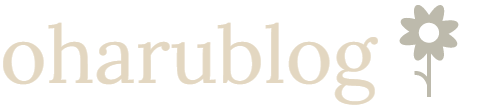



コメント